Cách đổi mật khẩu Wifi, đổi pass wifi VNPT, FPT, Tenda, TP-Link, Viettel trên máy tính, điện thoại
WiFi nhà bạn bỗng dưng có dấu hiệu chậm kết nối, thậm chí tín hiệu còn ngắt kết nối, ảnh hưởng rất lớn đến công việc cũng như những nhu cầu khác cần sử dụng Internet. Có khá nhiều nguyên nhân ảnh hưởng đến tốc độ truy cập WiFi, chẳng hạn do vị trí đặt router chưa phù hợp, sử dụng với cường độ liên tục khiến router bị nóng,… hoặc WiFi nhà bạn đang bị sử dụng “chùa”.
Khi nhiều người truy cập trái phép vào mạng WiFi nhà bạn sẽ dẫn đến tình trạng “quá tải” và ảnh hưởng đến tốc độ đường truyền. Các cách đổi mật khẩu Wifi này sẽ giúp cho việc đổi mật khẩu WiFi dễ dàng hơn, tăng bảo mật WiFi. Dưới đây là tổng hợp các cách đổi pass WiFi cho những modem phổ biến nhất, như: FPT, Tenda, TP-Link, Viettel, mời bạn tham khảo.
Bài tổng hợp dưới đây bao gồm cách đổi mật khẩu WiFi của các modem, bạn chọn đúng modem đang dùng nhé:

1. Cách đổi mật khẩu WiFi Tenda
Hiện nay trên thị trường có rất nhiều router Wireless Tenda, chẳng hạn Tenda F3 N300, Tenda W311R, Tenda W316R,… Cách đổi mật khẩu WiFi Tenda đều tương tự như nhau, cho dù bạn sử dụng loại router nào đi chăng nữa.
- Đầu tiên, bạn truy cập vào trang quản trị modem của Tenda với dãy IP là 192.168.0.1. Nhập thông Tin Username là admin và Password là Admin.
- Sau đó chọn tab Wireless > Wireless Security rồi nhập mật khẩu cho WiFi vào mục Security Key rồi nhấn OK là xong.
Bạn đọc tham khảo bài viết Làm thế nào để đổi mật khẩu wifi Tenda? để biết chi tiết cách thực hiện.

2. Hướng dẫn đổi pass WiFi TP-Link
Router TP-Link hiện nay là một trong những router phổ biến được nhiều người sử dụng. Trong đó, router TP-Link Talon AD7200 được xếp vào hạng những router TP-Link chất lượng. Việc đổi mật khẩu cho WiFi TP-Link cũng rất đơn giản theo các bước dưới đây.
- Bạn cũng truy cập vào trang quản lý modem TP-Link theo địa chỉ 192.168.1.1. Sau đó nhập thông tin Username là admin và Password là admin.
- Tiếp đến, chúng ta ta thực hiện theo đường dẫn Wireless > Wireless Security rồi nhập mật khẩu mới vào mục Wireless Password.
Tham khảo cách làm chi tiết trong bài viết Làm sao để đổi mật khẩu wifi Tp-Link?.
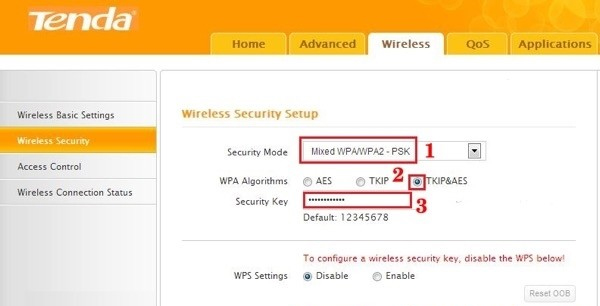
3. Đổi pass WiFi FPT bằng máy tính
Thông thường sau khi thiết lập WiFi lần đầu, bạn sẽ được nhân viên kỹ thuật cài đặt mã số bất kỳ làm mật khẩu hoặc do chính bạn cung cấp. Tuy nhiên, sau thời gian sử dụng chúng ta cũng nên thay đổi dãy mật khẩu đó. Để đổi mật khẩu Wifi FPT bạn làm như sau:
- Mở trang web trình duyệt trên máy tính và sau đó truy cập vào địa chỉ 192.168.1.1, rồi nhập thông tin Username là admin và Password là admin.
- Ở giao diện tiếp theo, chúng ta sẽ chọn mục Network > Wifi > đặt mật khẩu mới tại WPA Key, rồi nhấn Save để lưu lại thay đổi mới.
Bài viết chi tiết tham khảo Hướng dẫn cách đổi mật khẩu WiFi FPT.
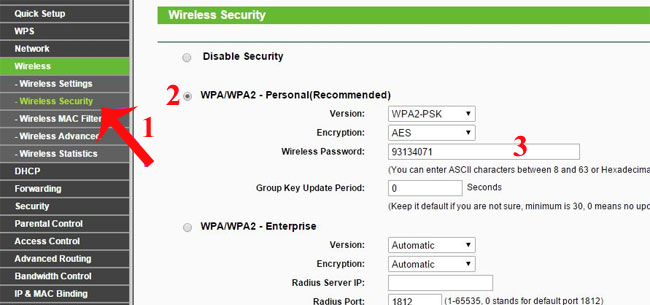
4. Hướng dẫn đổi mật khẩu WiFi Linksys
Cũng tương tự như những modem trên, khi đổi WiFi Linksys bạn cũng cần phải truy cập vào giao diện trang quản lý modem rồi từ đó thay đổi mật khẩu cho WiFi.
- Truy cập trang quản trị modem của WiFi Linksys mặc định là 192.168.1.1. Sau đó cũng đăng nhập thông tin User là admin và Password là admin.
- Tiếp đến bạn thực hiện Wireless > Wireless Security > WPA Shared Key rồi nhập mật khẩu mới cho WiFi. Cách thực hiện chi tiết bạn đọc xem trong bài viết 2 bước đổi mật khẩu wifi Linksys.
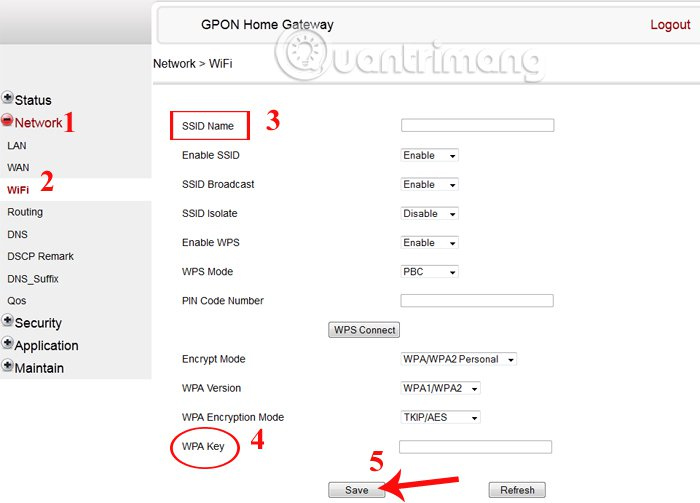
5. Cách đổi mật khẩu WiFi Dlink
Hiện nay, các nhà mạng VNPT, FPT, Viettel thường sử dụng dòng modem Dlink 600 và Dlink Dir 605L. Cách quản lý cũng như cách thay đổi mật khẩu các modem đó cũng tương tự như nhau.
- Truy cập địa chỉ IP trên máy tính qua trình duyệt với địa chỉ http://192.168.1.1 hoặc http://192.168.0.1. Nhập thông tin Username là admin và password là admin.
- Tiếp tục thực hiện Setup > Network Settings > Pre-Shared Key nhập mật khẩu mới cho WiFi.
Bài hướng dẫn chi tiết trong Cách đổi mật khẩu WiFi DLink cho các nhà mạng.
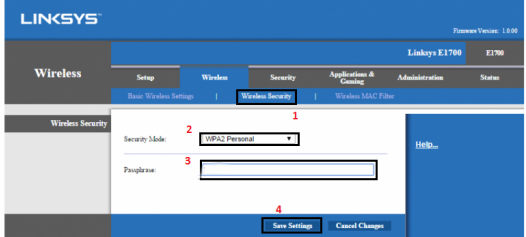
6. Cách đổi pass WiFi iGate VNPT
Việc thay đổi mật khẩu của WiFi modem iGate VNPT sẽ giúp cho tốc độ đường truyền Internet nhà bạn được ổn định hơn, tránh trường hợp truy cập trái phép.
- Chúng ta truy cập địa chỉ IP là 192.168.1.1. Sau đó cũng nhập thông tin User là admin và Password là admin, rồi nhấn Login.
- Kế đến, thực hiện theo đường dẫn Network Settings > Wireless > Security rồi nhập mật khẩu mới vào WPA/WAPI passphrase. Nhấn Apply ở bên dưới để lưu lại.
Tham khảo bài viết chi tiết trong Hướng dẫn thay đổi mật khẩu WiFi iGate VNPT.
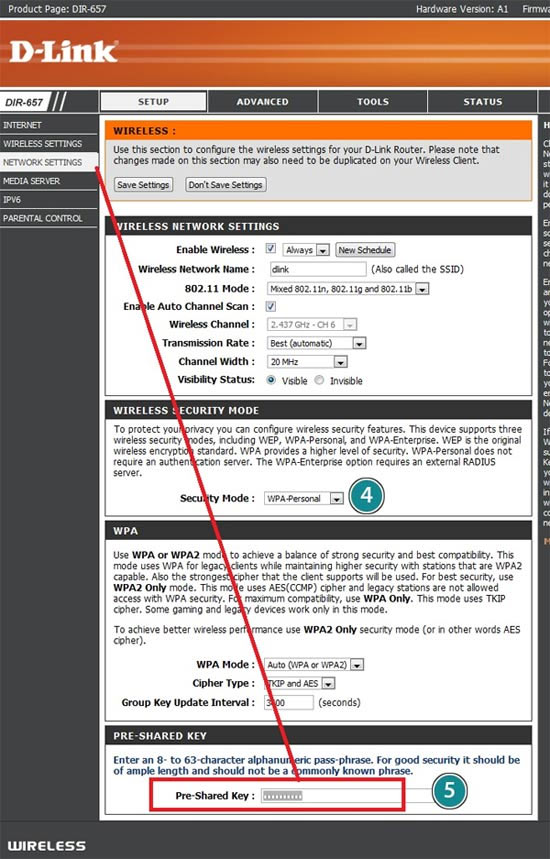
7. Thay đổi mật khẩu WiFi modem Viettel
Chúng ta có thể kể đến một số những modem WiFi của Viettel như TP Link, Totolink, Alacatel, cáp quang. Cách đổi mật khẩu WiFi modem Viettel cũng tương tự như một số những modem khác.
- Truy cập địa chỉ IP 192.168.1.100:8080, sau đó nhập User là admin và Password là admin.
- Tiếp đến chúng ta truy cập vào Basic Settings > Wireless Lan > SSID Setting, rồi nhấn Modify.
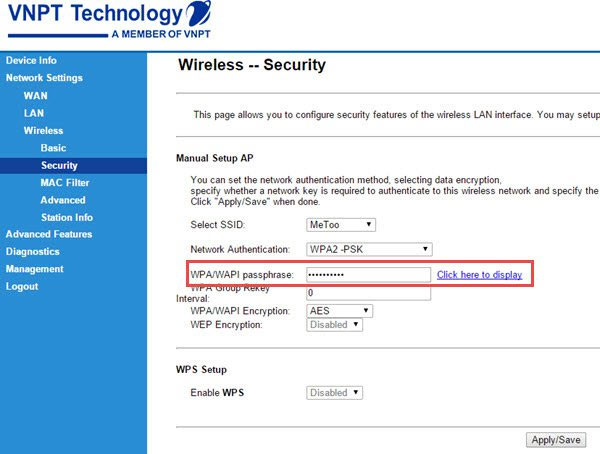
Sau đó, thay đổi mật khẩu WiFi tại Pre Shared Key. Cách thay mật khẩu WiFi chi tiết trong Hướng dẫn thay đổi mật khẩu WiFi modem Viettel.
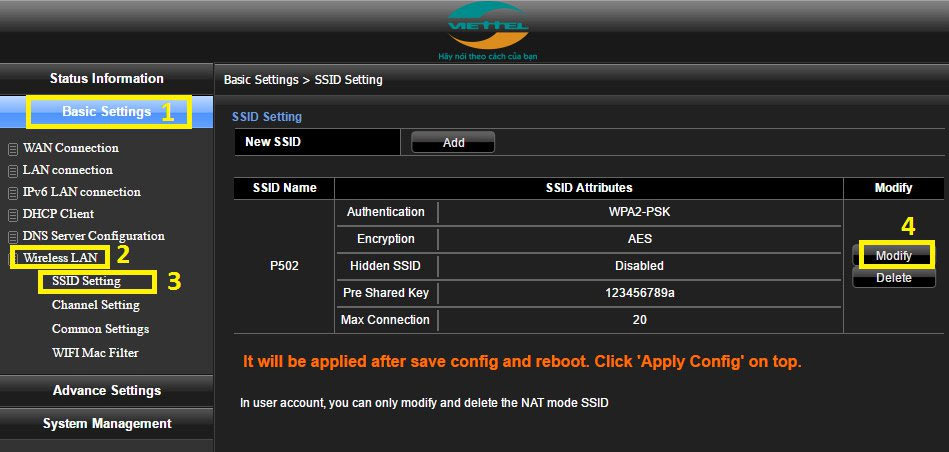
8. Đổi pass WiFi modem HuaWei VNPT
Đối với modem HuaWei VNPT, chúng ta có thể kiểm tra thông tin quan trọng ngay ở mặt sau của modem.
- Truy cập vào địa chỉ IP http://192.168.100.1, nhập tên Account là root và Password là admin.
- Sau đó truy cập theo WLAN > WPA PresharedKey nhập mật khẩu mới cho WiFi.
Tham khảo cách đổi pass WiFi trong Cách đổi mật khẩu WiFi modem HuaWei VNPT như thế nào?.
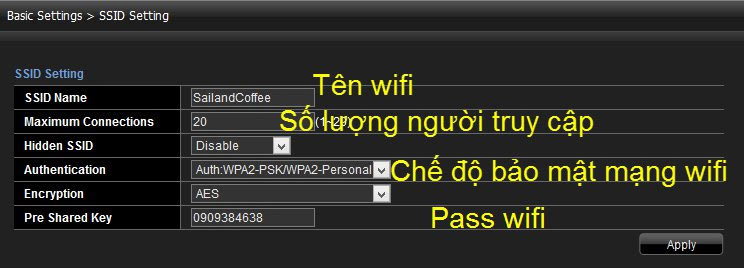
9. Thay mật khẩu WiFi modem VNPT Yes Telecom
Việc thay đổi pass cho WiFi modem VNPT Yes Telecom cũng trải qua 2 bước đơn giản là truy cập vào trang quản lý và đổi mật khẩu WiFi là xong.
- Bạn truy cập vào trang quản trị với địa chỉ IP là 192.168.1.1. Sau đó nhập thông tin là User là admin và Password là admin.
- Để đổi mật khẩu WiFi, bạn truy cập Wireless > Wireless Security Setup > Pre-Shared Key nhập mật khẩu mới rồi nhấn Apply Changes để lưu lại.
Bài hướng dẫn chi tiết tham khảo trong Hướng dẫn đổi mật khẩu WiFi modem VNPT Yes Telecom.
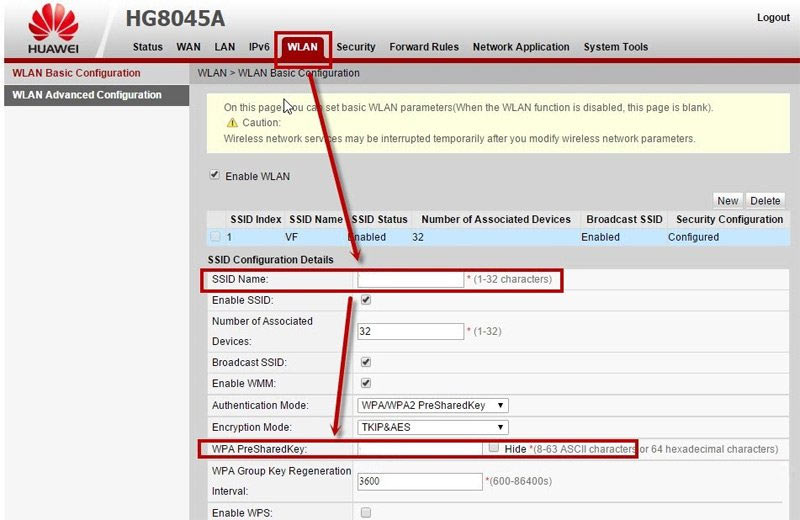
10. Cách đổi mật khẩu WiFi khi không vào được 192.168.1.1
Có một số trường hợp các bạn không thể truy cập được vào trang thiết lập modem bằng 192.168.1.1. Nguyên nhân có thể là do default gateway của modem đó không phải là 192.168.1.1. Để tìm được default gateway chuẩn của modem, bạn hãy lật modem lên và xem thông tin trên tem sản phẩm của nó.
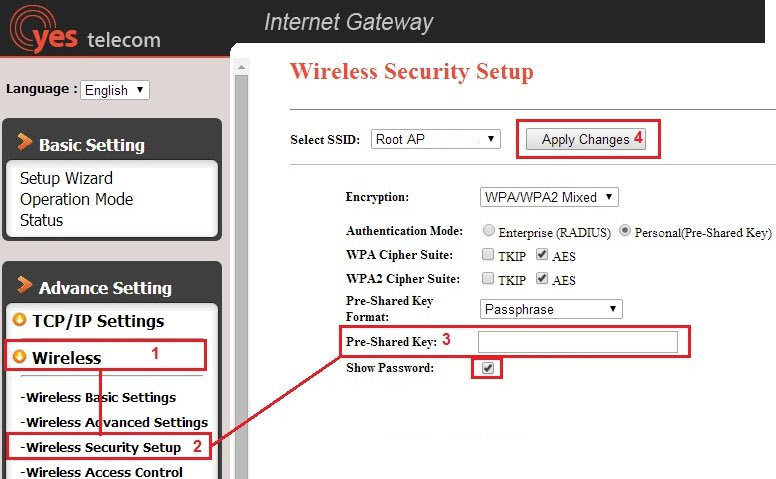
Sau khi tìm được default gateway, bạn hãy truy cập và đổi mật khẩu WiFi theo hướng các hướng dẫn tương ứng với loại modem ở phía trên.
Hiện tại, một số loại modem còn cung cấp địa chỉ truy cập trang thiết lập riêng. Ví dụ như TPLink là friend.com.vn, Xiaomi là friend.com.vn… Vì thế, bên cạnh việc truy cập bằng địa chỉ IP như 192.168.1.1, chúng ta còn có thể dùng các địa chỉ riêng này.
Khi thao tác với router, modem… bạn cần lưu ý rằng các thiết bị này đều có nút riêng để reset lại về trạng thái ban đầu. Nút này có thể giúp bạn cài đặt lại toàn bộ router, modem, thiết lập default gateway về giá trị gốc…
Tuy nhiên, trong trường hợp tài khoản của bạn được liên kết với modem thì việc reset sẽ khiến thông tin thuê bao bị mất, dẫn tới trục trặc mạng. Vì thế, bạn nên cân nhắc kỹ trước khi tiến hành reset modem, router của mình.
Trong trường hợp không tự tin về kiến thức công nghệ của bản thân thì bạn đừng nên tự mình can thiệp vào các cài đặt của router và modem. Thay vào đó, nên gọi điện tới tổng đài của nhà mạng để yêu cầu được hỗ trợ.
Trên đây là bài tổng hợp cách thay đổi mật khẩu WiFi cho một số modem và các nhà mạng phổ biến nhất hiện nay. Quantrimang hy vọng rằng những hướng dẫn này sẽ có ích đối với bạn. Bạn đọc thực hiện theo bài hướng dẫn để việc thay đổi pass WiFi có hiệu quả.
Tham khảo thêm các bài sau đây:
- Cách tìm ra mật khẩu Wi-Fi của nhà người thân
- Những cách bổ sung Wifi cho máy tính để bàn
- Hướng dẫn cách lấy lại mật khẩu Wi-Fi đã lưu trên máy tính, laptop
Chúc các bạn thực hiện thành công!
- Share CrocoBlock key trọn đời Download Crocoblock Free
- Cung cấp tài khoản nghe nhạc đỉnh cao Tidal Hifi – chất lượng âm thanh Master cho anh em mê nhạc.
- Hướng Dẫn Cài Mac Os 10.12 Trên Vmware Toàn Tập, Hướng Dẫn Cài Macos Trên Máy Ảo Vmware
- Chuyện Chegg – “chát” nhưng mà “chất”
- AutoCAD Electrical 2014 Free Download – Get Into Pc !
- Getlink 123doc.org – cách tải tài liệu miễn phí 123doc, share tài khoản vip
- Download Dynomite – Chơi game bắn trứng khủng long, game offline mini
Bài viết cùng chủ đề:
-
ASUS Zenfone Max Pro M1 | Giá rẻ, chính hãng, nhiều khuyến mãi
-
Top phần mềm tìm hiển thị lời bài hát
-
3 Cách khắc phục tình trạng file Excel bị nặng, chậm, mở lâu
-
[HOT] 5 trang gõ CAPTCHA kiếm tiền online uy tín nhất 2021
-
Mẹo Thi Lý Thuyết Bằng C Dễ Nhớ Nhất – Thi Đậu 100%
-
Top 5 phần mềm dịch tiếng Anh cho máy tính chuẩn nhất
-
Hình nền thần tài đẹp nhất
-
TOP 10 ứng dụng xem tivi trực tuyến trên điện thoại Android, iPhone – Thegioididong.com
-
VK – Mạng xã hội nổi tiếng thế giới – Download.com.vn
-
Cách đặt iPhone/iPad vào chế độ DFU để khôi phục – QuanTriMang.com
-
Hướng dẫn cách lấy dữ liệu từ điện thoại chết nguồn
-
Share Acc Vip Fshare 2018 – Tài Khoản Fshare Vip Tốc Độ Cao
-
Cách cài Ubuntu song song với Windows 10, 8, 7 UEFI và GPT
-
[Update 2021] Cách giảm dung lượng ảnh trên điện thoại
-
Khuyến mãi hấp dẫn cho Tân sinh viên 2016 mạng Viettel
-
“Tất tần tật” kinh nghiệm mua vé máy bay bạn không nên bỏ qua!












